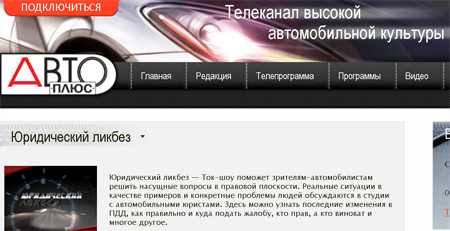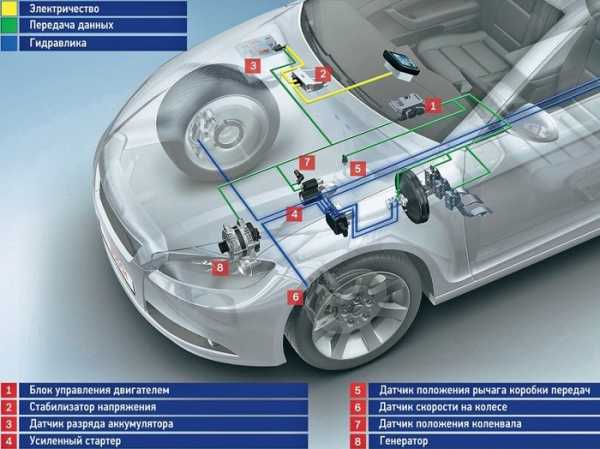Автомобильный онлайн навигатор
Проложить маршрут на автомобиле, используя Яндекс Карты
Яндекс карты – один из самых популярных картографических сервисов в России, пользующийся заслуженным признанием сотен тысяч автомобилистов. Среди наиболее рьяных сторонников сервиса – жители крупных мегаполисов, чему способствует тесная интеграция Яндекс карт с системами, отслеживающими в режиме реального времени ситуацию с пробками на дорогах.

Такой подход во многом способствовал востребованности сервиса и привел к тому, что сегодня Яндекс карты превосходят по популярности даже известные картографические сервисы от компании «Navitel», которые на протяжении многих лет считались признанными лидерами рынка.
Несмотря на популярность сервиса, далеко не все автолюбители хорошо знают возможности данного картографического сервиса и аспекты его успешного использования. В данном материале мы попытаемся всесторонне разобраться с интересующими вопросами, а также тем, как правильно использовать сервис «Яндекс карты» и проложить маршрут на машине от точки А до точки Б.
Основные преимущества сервиса «Яндекс карты»
Перед тем, как говорить непосредственно о прокладке маршрута с использованием сервиса «Яндекс карты» (ССЫЛКА), стоит сказать о его преимуществах в сравнении с большим числом конкурирующих предложений, а также недостатках, которые также имеют место быть.
К достоинствам Яндекс карт относится:
- наличие удобного приложения для смартфонов с различными операционными системами;
- не обязательно загружать карты на устройство и, как результат, меньшая загрузка внутренней памяти устройства;
- удобный пользовательский интерфейс как для ПК, так и для мобильных устройств;
- возможность отслеживания в реальном времени дорожной ситуации и своевременное информирование водителя о возможных дорожных заторах;
- оперативное изменение маршрута следования в зависимости от дорожной ситуации с учетом пробок.
Недостатков у Яндекс карт гораздо меньше. Ими можно считать:
- ограниченность использования в оффлайн-режиме, то есть без доступа к сети Интернет. Де факто использовать сервис в зонах с ограниченным покрытием сетей мобильной связи невозможно, либо, при условии предварительной загрузки карты, но при этом возможности будут весьма ограниченными;
- ограниченные картографические возможности в труднодоступных регионах.
Как видим, вышеозначенные недостатки критичны для путешественников на автомобиле, но никак не для жителей мегаполисов, в которых и мобильная связь действует повсеместно, и картография весьма развита.
Вот именно для такой потребительской аудитории преимущества сервиса полностью перевешивают минусы и делают Яндекс карты практически идеальным способом добраться из одной точки города в другую без каких либо сложностей.
Как проложить маршрут на Яндекс картах для передвижения на машине
Рассматривая работу сервиса Яндекс карты, мы сразу отметим, что приложения под все платформы, включая браузерную версию на ПК и платформы мобильных устройств, имеют одинаковые возможности и элементы управления.
Отличия кроются лишь в их расположении сообразно ориентации экрана, его размеров и иных характеристик устройства.
По этой причине для наглядности мы будем использовать браузерную версию, на основе которой можно наиболее глубоко и подробно разобрать функционал системы. Итак…

Рис.1
На рисунке 1 мы видим базовый интерфейс сервиса, открывающийся при входе. Он состоит из собственно карты, на которой отображается точка в пространстве, найденная сервисами Яндекса автоматически и подразумевающее ваше местонахождение на текущий момент. Поскольку ПК не располагает модулем GPS, данная точка не всегда будет соответствовать вашему реальному текущему местоположению. Само собой, при активированном модуле, местоположение будет показано с большей степенью точности.
Рабочий сервис интерфейса очень прост и состоит из нескольких кнопок, размещенных в верхней части экрана, справа от пользователя, а также в нижней части карты. Вверху основное внимание привлекает строка поиска с расшифровкой. В ней путем ввода поискового запроса можно найти ближайшие к вам автосервисы, заведения общепита, АЗС и иные объекты придорожной инфраструктуры.
Второй пункт, расположенный справа от строки пользователя, именуется «Маршруты». При нажатии на него, как это видно из рисунка 2, в правой части интерфейса карты открывается дополнительный модуль сразу с двумя строками поиска, в которых можно отыскать заданную точку как для маршрута движения на автомобиле, так и при использовании общественного транспорта.

Рис. 2
Фактически, карта подскажет вам, как добраться до заданного адреса с использованием собственного транспортного средства либо автобусного сообщения. То есть, в первой строке «Точка А», мы вводим место, откуда вы планируете отправиться, а в строке «Точка В» — место назначения.
Попробуем рассмотреть работу сервиса на примере прокладки маршрута в Москве, введя исходный адрес и адрес конечной точки маршрута. На рисунке 3 вы видите, как мы задали маршрут от Красной площади то торгового центра «Европейский», введя соответствующие наименование в строках поиска справа.

Рис. 3
Надо сказать, что на сервисе действует система подсказок, автоматически подставляющая при вводе близкие адреса. То есть, набирать текст можно произвольно, например, «Москва, Красная площадь», или «ТЦ Европейский Москва». В итоге на карте отображается сам маршрут в объезд пробок, а в правой части отображается расстояние до места назначения в километрах, а также ориентировочное время в пути.
Собственно, вполне логичные обозначения, характерные для всех навигационных систем. Особенностью Яндекс карт становится то, что вы самостоятельно можете выбрать установкой соответствующей галочки, как система должна рассчитывать маршрут – с учетом пробок либо без него.
То есть, если галочка снята, маршрут рассчитывается по наиболее короткому пути, в случае же наличия дорожных заторов маршрут также высчитывается по кратчайшему пути, но с учетом объезда сложных участков.
Поскольку система интегрирована с сервисом Яндекс пробки, информацию о дорожных заторах картографический сервис получает в реальном времени и соответствующим образом вносит корректировку в маршрут с учетом возможных затруднений движения и предупреждая водителя о том, что маршрут может быть изменен.
Еще одной особенностью прокладки маршрута в Яндекс картах является возможность введения дополнительных маршрутных точек, которые можно добавить, нажав знак «+» в нижней части строк поиска, расположенных справа и предназначенных для точек выезда и конечного назначения.
Для того, чтобы рассчитать маршрут движения на общественном транспорте по заданным точкам, вам достаточно переключиться в соответствующий режим нажатием пиктограммы с изображением автобуса все в том же правом контекстном меню (рисунок 4).

Рис. 4
Как видим по данному скриншоту, маршрут, представленный на карте, изменяется сообразно маршруту движения общественного транспорта, а в правой части отображается время в пути и расстояние до остановки, а также тип общественного транспорта, каким имеет смысл воспользоваться (в данном случае речь идет о метрополитене).
Сервис предлагает наименование станции отправления и конечного назначения, а также приводит данные до и от станции до интересующей точки (в данном случае Красной Площади и ТЦ «Европейский»).
Километраж в случае перехода в режим работы с общественным транспортом не указывается, однако это и не нужно конечному пользователю – достаточно лишь информации о времени пути, благодаря которой вы можете рассчитать, насколько быстро вы доберетесь из одного пункта в другой.
Ранее мы уже говорили о том, что система Яндекс карты тесно интегрирована с комплексом Яндекс пробки. Убедиться в этом очень легко – достаточно перейти во вкладку «Пробки», которая также расположена в верхнем контекстном меню сервиса. Как мы видим из рисунка 5, переход в данный режим сохраняет информацию о введенном маршруте, но выводит на карту информацию обо всех дорожных заторах на дорогах столицы.

Рис. 5
При этом сама кнопка контекстного меню демонстрирует балл загруженности дорог (на примере он обозначен цифрой «2» и говорит о том, что дороги почти свободны). На самой карте отображаются наиболее сложные участки (они обозначены красным цветом), и «зеленые», то есть, свободные маршруты на всех автодорогах вблизи выбранного маршрута.
Интересной особенностью браузерной версии Яндекс-карт является то, что при наведении на соответствующую линию во всплывающей подсказке показывается средняя скорость движения транспорта на данном направлении.
Также сервис предоставляет информацию о проводимых дорожных работах, которые обозначены соответствующим знаком. Информация о них также предоставляется в режиме реального времени.
Интересным нюансом является то, что возле кнопки «пробки» имеется символ часового циферблата. Как видно из рисунков 6 и 7, при переходе в этот режим мы можем посмотреть не только реальную дорожную ситуацию на карте в текущий момент времени, но и часовой прогноз, составляемый сервисом на основе получаемой информации.

Рис. 6
Конечно, прогноз не является полной гарантией именно такой дорожной ситуации, ведь в столице любое дорожно-транспортное происшествие единовременно способно парализовать направление, еще минуту назад бывшее совершенно свободным.

Рис. 7
Тем не менее, подобный функционал позволяет хотя бы приблизительно оценивать перспективы развития дорожной ситуации и сообразно с ними корректировать собственный маршрут перемещения по городу.
Завершая обзор верхнего контекстного меню, стоит также отметить виртуальную кнопку «Мои места». При нажатии на нее возможно сохранить введенный маршрут, однако сделать это можно, как видно из рисунка 8, исключительно после авторизации в системе Яндекса. 
Рис. 8
Что удобно – для всех сервисов достаточно одной учетной записи, то есть, создав, скажем, Яндекс почту, вы сможете пользоваться сервисами без каких-либо ограничений. Если же такая учетная запись у вас есть, в нее можно войти посредством последней верхней виртуальной кнопки, введя собственный логин и пароль.
Работа с картографией
Отдельным моментом, на котором стоит остановиться в рамках обзора приложения, является картография. Управление картографическими функциями системы возложено на несколько виртуальных иконок, расположенный в левой части карты вертикально.
Как видно из рисунка 9, нажатие верхней пиктограммы со стрелкой позволяет «в одно касание» перейти к карте мира с обозначением точки о вашем местоположении.

Рис. 9
Опция, безусловно, удобная, однако в реальности используемая довольно редко. Внизу под данной пиктограммой имеются стандартные кнопки «+» и «-», с помощью которых вы можете увеличивать или уменьшать масштаб отображения карты. Особенно удобно это при использовании навигации, когда требуется просмотреть целиком запланированный маршрут, либо вновь вернуться к режиму ведения на улицах.
Впрочем, актуальность данных клавиш и на ПК в браузерной версии, и для приложений на базе мобильных платформ вызывает сомнение, поскольку изменение масштаба карты может также выполняться за счет скроллинга мышью либо с использованием тач-скрина.
Интересной особенностью картографии в приложении является возможность выбора виртуальной клавишей режимов отображения карты, аналогично соответствующему сервису от Google.

Рис. 10
Как видно на рисунке 10, пользователь может самостоятельно выбрать режим схематического отображения, а также перейти в режим отображения спутниковых изображений либо гибридный режим — когда схематическое изображение и подписи накладываются на спутниковые снимки (рисунки 11 и 12).

Рис. 11
Практическая ценность такого отображения хороша в том случае, если вы пытаетесь получить визуальное представление о месте назначения либо изучить окрестности. В крупных населенных пунктах «спутниковый» режим имеет довольно высокое разрешение и детализацию, однако такой режим полноценно работает далеко не во всех регионах страны.

Рис. 12
Более всего сложностей бывает в малонаселенных регионах, что вряд ли поможет путешественникам, отправляющимся в дальние уголки нашей страны. Впрочем, этот нюанс с лихвой компенсируется тем, что картография Яндекса весьма обширна, а принцип работы сервиса не требует приобретения отдельных пакетов карт для разных государств, как это практикуется, к примеру, в уже упоминаемой системе «Navitel».
Нижние функциональные кнопки, расположенные внизу карты в левой части, также относятся к картографическому сервису. Нажатие первой из кнопок, как это заметно из рисунка 13, позволяет перейти в режим панорамирования и фото.

Рис. 13
На практике это значит, что вы можете по желанию посмотреть графическую панораму места (сервис доступен для наиболее посещаемых мест и архитектурных памятников), либо фотографии, которые загружаются пользователями системы.
Это значит, что, направляясь в какое-либо интересное место, вы сможете заранее получить представление о том, как оно выглядит. К примеру, на рисунке 14 вы видите работу в режиме отображения фотографий Красной Площади. Которая, как вы помните, стала отправной точкой нашего виртуального маршрута по Москве.

Рис. 14
На карте отображается большое число фотографий данного места, а нажатие по любой из них позволяет посмотреть ее в крупном размере, как на рисунке 15.

Рис. 15
Две другие функциональные виртуальные кнопки уже играют второстепенную роль и позволяют любо вывести на печать выбранный участок карты, либо опубликовать его в социальных сетях.
Кроме того, в версии для ПК рядом с функциональными кнопками имеются ссылки, позволяющие скачать приложение Яндекс карты на мобильные устройства с операционными системами Android или Apple.
Особенности работы Яндекс карты на мобильных устройствах
Мы уже отмечали, что общая функциональность мобильного приложения идентична браузерной версии. Тем не менее, приложение Яндекс карты имеет и несколько функциональных отличий.
К ним следует отнести режим автоматического ведения по маршруту, который выполнен аналогично тому, что используется в других навигационных системах. Фактически, автомобиль или пешеход, а, точнее, место его нахождения, отображается в виде точки на карте, которая перемещается в процессе реального передвижения.
Также мобильная версия позволяет определение точки назначения по координатам, что дает возможность широко использовать его при навигации для пешеходов.
Видео — мобильные Яндекс карты:
Интересным нюансом является «ночной» режим отображения карты, когда приложение меняет отображение картографии с использованием приглушенных и не раздражающий синевато-сиреневатых тонов. При этом аспекты управления и поиска, а также прокладки маршрута, у всех версий одинаковы и отличаются лишь расположением функциональных элементов, зависящих от размеров экрана и его ориентации в отдельном конкретно взятом случае (гироскопический датчик поворота автоматически подстраивает отображение в зависимости от выбранного положения по горизонтали либо вертикали).
Итоговые оценки
Насколько хороши Яндекс карты? Судя по проведенному тестированию, это действительно весьма эффективный комплекс самых разных систем, включающих в себя картографический, навигационный и «пробочный» сервисы, который отлично подойдет для жителя мегаполиса.
Наличие «мобильной» и «браузерной» версий позволяет заблаговременно рассчитать маршрут перемещений с учетом реальной дорожной обстановки.
Видео — маршруты на автомобиле в Яндекс.карты:
Отдельно стоит указать удобный и интуитивно понятный пользовательский интерфейс, который можно быстро освоить и с успехом использовать как в автомобиле, так и во время пеших прогулок.
Для путешественников эффективность сервиса несколько снижается ввиду того, что приложение Яндекс карты работает в офлайне режиме не на 100% территории нашей страны и в некоторых случаях будет необходим доступ к сети интернет, в том числе с мобильных устройств. Тем не менее, данный фактор для большинства целевой аудитории играет минимальную роль, а опытные путешественники используют уже иные системы, которые лучше подходят для конкретных задач.
При этом Яндекс карты удобны не только автомобилистам, но и пешеходам благодаря возможности прокладки маршрута с использованием маршрутов общественного транспорта. Таким образом, сервис действительно оправдывает свою популярность благодаря своему удобству и простоте в использовании.
 Как можно рассчитать маршрут и ориентировочный расход топлива для поездки.
Как можно рассчитать маршрут и ориентировочный расход топлива для поездки.
Для тех профессиональных водителей, кто имеет престижные автомобили бизнес-класса, хороший вариант для работы в престижной международной компании.
Новая дорога Москва — Санкт-Петербург http://voditeliauto.ru/novosti/avto-trassa/platnaya-doroga-moskva-sankt-peterburg-m-11.html на карте.
Видео — маршруты на общественном транспорте в Яндекс.картах:
voditeliauto.ru
Как проложить маршрут в навителе?

Навител – это российская навигационная программа.
Как проложить маршрут в навител, интсрукция.
Проложить маршрут в Навител достаточно просто. Первым делом нужно включить GPS (если навигация происходит с помощью телефона). В навигаторе же и так все включено. Кстати если вы еще не купили навигатор, но собираетесь это сделать вам поможет статья как выбрать навигатор.

Далее запускаем Навител. В зависимости от предпочтений можно разрешить или запретить доступ в интернет для обновления информации о пробках.

Когда Навител включится и загрузит карту, может оказаться, что она отображает не то место, где вы сейчас находитесь. Для более корректного отображения необходимо поймать спутники.
Любой GPS-навигатор не сможет проложить маршрут без спутников. В Навителе для этого выбирается значок спутниковой тарелки зеленого цвета. Если значок желтый – это значит, что программа еще не связалась со спутниками.

Открывается специальное меню, на котором нужно выбрать пункт «спутники». В появившемся окне отображаются спутники, некоторые из них находятся еще в поиске, некоторые проявляются. Если спутники определились, они загораются зеленым цветом. Тут возникает один нюанс – Навител ловит только в открытой местности, соответственно, если над вами есть хотя бы один этаж, спутники могут не найтись. В машине же навигатор нормально определит спутники, особенно если находится под лобовым стеклом.


После нажатия кнопки назад и возврата на главную страницу, Навител определяет текущее местоположение. После этого можно начать строить маршрут.

После нажатия на пункт внизу справа экрана появляется возможность выбора варианта поиска точки назначения:
- адрес,
- перекрестки,
- точки интереса,
- на карте,
- сохраненные заранее путевые точки,
- последние посещенные,
- часто посещаемые и по координатам.
С адресом и перекрестками вроде все ясно, а точки интереса можно выбрать и рядом с текущим местоположением, рядом с финишем, либо по маршруту.
При выборе адресного варианта формирования маршрута, вводится город, улица и дом назначения. Можно вводить соседний к пункту назначения дом, или вовсе только улицу.

Если есть уже проложенный маршрут, то найденные точки можно к нему добавит как промежуточные. Однако в этом случае порядок движения по ним нужно указывать вручную.
После того, как все данные о маршруте заданы, нужно нажать кнопку «поехать» в верхнем левом углу, и Навител проложит путь движения. Конечная точка маршрута будет отмечена флажком, а голосовой режим ведения будет подсказывать повороты.

В Навителе присутствует возможность записи треков. Их можно отправить друзьям или использовать для рисования карт в редакторах. Для записи трека необходимо нажать на иконку вверху экрана, либо выбрать пункт в меню. Сразу после этого начнется запись с текущими координатами, скоростью и временем. После повторного нажатия на тот же значок, запись завершается и сохраняется в файле. Имя файла содержит дату время его создания. Извлекать треки можно с помощью компьютера.
Иногда на карте появляется фиолетовая линия, она показывает последние десять тысяч точек всех записанных треков. Ее можно отключить сбросом пункта «Показывать последние 10 000 точек» в настройках. Все путевые точки можно перемещать, для этого выбирается правая кнопка в меню путевых точек в центре.
Видео
autoepoch.ru
Навигатор Explay PN-430.

Всем нам известна компания Explay – производитель качественной мультимедийной техники: аудиоплееры, электронные книги, видеоплееры, флешки и карты-памяти и другие. Но кроме всего прочего данная фирма производит и GPS-навигаторы, о том, как выбрать навигатор, читаем тут, об одном из которых я бы и хотел сегодня поговорить. Это Explay PN-430.
Основные характеристики.
Explay PN-430 – это спутниковый автомобильный навигатор с цветным сенсорным дисплеем, диагональю 4,3 дюйма, работающий на основе новейшего навигационного программного обеспечения «Навител навигатор XXL».
PN-430 поддерживает отечественную систему адресов, что дает возможность отыскать необходимый объект не только по номеру дома, но еще и по строению или корпусу. Карты у представленного навигатора очень детализированы (обнавляются не реже одного раза в три месяца), на них отражаются не просто контуры домов и улицы, но еще и направления движения по дорогам, наличие мостов, светофоров, а также реальную ширину трассы. Во время движения можно подключить имеющуюся функцию голосовых сообщений, предупреждающих об ограничении скорости или необходимости повернуть.
Но не только навигационными функциями наделен Explay PN-430, с его помощью можно также воспроизводить музыку и видео, читать книги и просматривать фотографии.
Кроме того еще одной неплохой особенностью данной модели навигатора является наличие в нем встроенного Bluetooth Hands-Free — комплекта беспроводной связи для мобильников.
 Навигатор Explay PN-430 может подключаться к компьютеру при помощи USB-кабеля, имеет встроенную память в 64 Мб, а также поддерживает карты памяти, рамер которых не превышает 4 Гб.
Навигатор Explay PN-430 может подключаться к компьютеру при помощи USB-кабеля, имеет встроенную память в 64 Мб, а также поддерживает карты памяти, рамер которых не превышает 4 Гб.
Заряжать данное устройство можно как от гнезда прикуривателя автомобиля, так и обычной розетки (сети в 220В). Заряда PN-430 хватает на пять часов беспрерывной работы.
Во внешнем облике этой модели навигатора нет никаких лишних изысков, как говорится, все просто и со вкусом. Панели Explay PN-430 изготовлены из прочного серого и черного пластика. Данное устройство несложное в использовании и идеально в соотношении «цена-качество».
Картографическое покрытие.
Картографическое покрытие навигатора Explay PN-430 постоянно растет, бесплатно обновляясь. Сегодня навигационная карта данного устройства включает в себя дорожную сеть 89 регионов Российской Федерации, вместе с жилыми домами, заправочными станциями, закусочными, магазинами, местами отдыха и прочими объектами. Это вся Московская, Ленинградская область, Новосибирская область, Екатеринбург, Самара, Нижний Новгород, Свердловская область, Курганская, Тюменская и Челябинская область, Республика Башкортостан и Уфа, Белгородская область, Курская, Ростовская, Новгородская, Воронежская область, Республика Татарстан, Пермский край и Ставропольский, Удмуртская Республика, Орловская область, Ярославская, Пензенская, Владимирская и Тверская область, Республика Адыгея, Калуга и Краснодарский край.
Достоинства и недостатки.
Плюсы:
- приемлемая цена (от 3 до 5,5 тысяч российских рублей);
- простота использования;
- точность карт;
- громкий динамик.
Минусы:
- слабая батарея (на практике работает не более трех часов);
- неудобное и ненадежное крепление;
- распознает не все форматы книг, музыки и других файлов.
На этом, пожалуй, все. А стоит ли приобретать такое навигационное устройство или нет, каждый из вас пусть решает для себя сам.
Видео
autoepoch.ru
Лучшие карты для навигатора
GPS-навигатор. В последнее время этот прибор можно всё чаще и чаще видеть в салонах автомобилей и просто в руках людей. Незаменимая вещь для тех, кто оказался в незнакомом городе. Навигатор способен определить своё положение с точностью до нескольких метров. Но для того чтобы это имело практический смысл, необходимо точку, где вы в данный момент находитесь, наложить на карту. Так какие карты для навигаторов лучше всего? Попробуем разобраться в этом вопросе.

GPS-навигатор – незаменимая вещь в незнакомом городе
Какие бывают карты
Прежде всего необходимо отметить, что в современных навигаторах используются карты двух типов. Растровая фактически является подробным и качественным спутниковым снимком. В качестве примера можно привести карты Google. Преимущество их в том, что здесь виден рельеф местности. Для рыбаков, охотников, любителей экстремального туризма и просто обожающих бродить по глухим выселкам – отличный выбор.
Второй тип – векторные карты. Для автомобилистов и горожан они гораздо удобнее растровых. Ведь на этих картах чётко выделены все нужные точки (заправки, гостиницы, рестораны). Дополнительное удобство ориентированию придаёт наличие названий улиц и номеров домов. Здесь прослеживается большое сходство с обычной автомобильной картой.
Крупнейшие поставщики карт
Европейская компания Tele Atlas. На картах этой компании базируются многие навигационные системы. Обновления происходят регулярно. Однако многие места России представлены недостаточно подробно ― ни названий улиц, ни номеров домов. Да и их актуальность оставляет желать лучшего.

Карта Tele Atlas
Гораздо лучше Россия представлена на картах Роскартографии. Наши крупные города в европейской части представлены все. В азиатской части – самые крупные. Но базы постоянно пополняются.
Некоторые компании предпочитают не пользоваться продукцией сторонних поставщиков, а составлять свои карты. Не так уж редко оказывается, что они актуальнее и лучше составлены, чем изыски «китов» рынка.
Иногда большой выбор затрудняет больше, чем отсутствие его вообще. На рынке представлено довольно много навигационных программ (карты являются их неотъемлемой частью). Расскажем о наиболее распространённых из них.
СитиГид
Этот бренд на рынке навигационных программ появился относительно недавно, а именно в 2003 году. Кстати, родом он из России. Первоначально СитиГид сосредоточил свои усилия на Санкт-Петербурге и Москве. Однако теперь автомобилист с этой программой не заблудится и в других регионах нашей необъятной Родины. Стоит отметить, что карты обеих столиц и их областей выложены на сайте СитиГид и открыты для бесплатного скачивания. А вот если вы захотите воспользоваться навигатором в другой области – придётся потратить энную сумму.

Карта СитиГид
В принципе, программа предоставляет стандартный для навигационных комплексов набор функций. Однако стоит отметить, что воспользовавшись помощью СитиГида, вы сможете рассчитать свой маршрут с поправкой на пробки. Также в расчёт принимаются время суток и день недели. Постоянные актуальные обновления позволяют автомобилистам чувствовать себя в крупнейших городах весьма уверенно.
Яндекс Навигатор
Сервис Яндекс Навигатор – это один из самых используемых возможностей Яндекса. Для его использования подойдёт большинство моделей современных смартфонов. Пользователь может выбрать между единовременной закачкой всей карты (это позволит сэкономить трафик) и режимом, при котором устройство по мере необходимости само будет загружать нужные участки карты. Имеется подробная карта, составленная на основе спутниковой фотографии.

Карта Яндекс Навигатор
Яндекс Навигатор тесно взаимодействует с другими сервисами компании. Например, с его помощью можно не только проложить маршрут и найти на карте нужный объект, но и посмотреть его фотографии, выложенные другими пользователями. Программа имеет множество настроек, а поддержка голосовых подсказок позволить водителю не отвлекаться от управления автомобилем. Большой плюс в сложной дорожной обстановке.
Прогород
Эта отечественная разработка интенсивно развивается начиная с 2009 года. Несмотря на свою молодость, программный комплекс успел зарекомендовать себя в глазах пользователей с самой лучшей стороны. Но стоит отметить, что Прогород успел разработать собственные подробные карты только крупных городов. А вот области и отдалённые районы представлены гораздо слабее.

Карта Прогород
Как уже говорилось выше, Прогород пользуется собственными картами, а не покупает их у государственных или иных картографов. Плюсом такого решения является то, что хотя охват территории у программы меньше, чем у многих конкурентов, актуальность и «свежесть» карт компании всегда на высоте.
Автоспутник

Карта Автоспутник
Навигационная система, снискавшая большую популярность благодаря большому количеству отображаемых на карте объектов. В этом плане Автоспутник безусловный лидер. Пожалуй, лучшие карты для навигатора дальнобойщика предоставляет именно эта система. Приятным дополнением будет возможность узнавать о наличии пробок, но здесь потребуется помощь провайдера.
Гармин

Карта Гармин
Навигаторы этой фирмы используют систему Навиком. Размеры карт большие, и, казалось бы, они должны быть весьма подробными. Но вот беда, уж больно редко они обновляются. В результате вы рискуете потерять ориентировку в незнакомой местности. Так что Навиком далеко не самый лучший выбор для пользователя.
IGO

Карта IGO
Выбирать эту навигационную систему стоит лишь тем, кто планирует отправиться в путешествие за пределы России. IGO использует карты Tele Atlas, так что в Европе вы точно не заблудитесь. А вот Россия представлена далеко не лучшим образом. Карты нашей Родины в большинстве своём устаревшие и с большими погрешностями. Хотя в Москве и Санкт-Петербурге ориентироваться с помощью IGO вполне можно.
Навител
Пожалуй, именно навигационная программа и карты Навител наиболее распространены среди автолюбителей. Программа работает на 9 различных операционных системах, присутствует поддержка десятков языков. Картографическая база Навител очень велика. Присутствуют подробные карты России, практически всех стран бывшего СССР и бывшего социалистического лагеря. Так что этой программой свободно можно пользоваться в большинстве стран Европы.

Карта Навител
Навител поддерживает большое количество сервисов. С их помощью вы сможете найти конкретный номер дома (а это, учитываю прихотливую систему нумерации во многих городах, не так и легко), не попасть под радар ГИБДД, объехать пробку. Что отрадно, всё это предоставляется бесплатно. Хотя само навигационное программное обеспечение, естественно, придётся купить.
Из недостатков Навител можно отметить не совсем дружелюбный интерфейс программы. А также большую нагрузку на процессор навигатора.
Как видите, выбор карт и навигационных программ на российском рынке достаточно велик. И это хорошо. Ведь у пользователя есть возможность найти карту, которая наиболее полно удовлетворить именно его потребности. Так что смотрите, оценивайте, выбирайте.
rating-avto.ru
Автомобильный видеорегистратор Mio Mivue 568.

Широкий ассортимент рынка автогаджетов в очередной раз решила пополнить компания Mio, выпустив «в свет» свое детище — видеорегистратор Mio Mivue 568. Хотя стоит признать, что эта модель не является чем-то совершенно новым, она – лишь обновленная версия всем давно известного Mivue 538. Ну, а теперь о деталях.
Внешность.
Гаджет имеет достаточно компактный сбитый вид и полностью сенсорное управление. Единственная имеющаяся физическая кнопка на теле данного видеорегистратора — кнопка включения, которая, соответственно, и выключает прибор.
Большую поверхность устройства, обращенную к водителю, забирает на себя 2,5” сенсорный экран. Со стороны дороги расположился окуляр объектива камеры (f/1,8, 130°) который проецирует изображение на 3Мп матрицу. Вообще же камера позволяет снимать видео в FullHD с разрешением 1920×1080.

По торцам устройства, помимо уже указанной кнопки, расположились: разъемы для подключения mini-USB (подключение к ПК и устройствам питания) и mini-HDMI, а также слот для microSD карты (карта памяти для видеорегистратора).
Описание, возможности.
Меню работы с видеорегистратором полностью ориентировано на сенсорное управление, иконки имеют достаточно приличный размер. Единственное, что вызывает иногда недоумение, — это не совсем корректный перевод разделов меню.
Кроме основной функции видеорегистратор имеет в своем арсенале датчик движения, G-сенсор и GPS. Все эти приятные дополнения позволяют частично автоматизировать устройство и расширить сферу его применения.

Mivue 568 может начинать запись, как вручную, так и по настройкам датчика движения и/или G-сенсора (удара). На базе функции GPS реализовано оповещении о камерах скорости на дорогах. Стоит правда отметить, что загруженная изначально база таких камер далеко неактуальна на данный момент.
Весь необходимый софт для просмотра и монтирования видео предоставлен на компакт-диске в комплекте с устройством, однако для просмотра самого видео необходимости в компакт-диске нет, в большинстве случаев вполне достаточно стандартно установленных в ПК кодеков и плеера.
В качестве итога можно отметить следующее: Mivue 568 от Mio является заслуженным примером сбалансированного по цене и качеству прибора.
Отзывы.
Несмотря на то, что видеорегистратор Mio Mivue 568 является довольно новым устройством, многие уже успели опробовать его на практике и поделиться своими впечатлениями с интернет-сообществом.

Проанализировав все имеющиеся в сети отзывы, основными сильными сторонами устройства можно назвать:
- достаточно качественную картинку видео для данного сегмента устройств, как в дневное время, так и в ночное на освещенных улицах и дорогах;
- наличие датчика движения, G-сенсор, GPS;
- хороший звук.
К слабым же можно отнести:
- манер подключения и сам штекер питания;
- посредственный и безграмотный перевод меню на русский язык;
- практически полную бесполезность на неосвещенных дорогах.
Кстати о том, как выбрать видеорегистратор читайте по ссылке.
Видео.
autoepoch.ru
Как работает автомобильный видеорегистратор?

Наверняка сегодня вряд ли кого-то можно удивить установленным в автомобиле видеорегистратором. Даже, наоборот, данное устройство становится весьма популярным среди автовладельцев, так как выполняет ряд полезных функций. Ассортимент видеорегистраторов при этом на рынке становится с каждым днем все более широким: вы можете приобрести и очень дорогую модель устройства с большим количеством полезных «фишек», и выбрать модель попроще, вот моя подборка дешевых видеорегистраторов. Все равно суть их работы сводится к одному, осталось только разобраться к чему.
Принцип работы автомобильного видеорегистратора.
Видеорегистратор, говоря простым языком, по сути, является небольшой камерой, которая записывает короткие видеоролики (на 1-2-3 минуты), сохраняя видео в отдельных файлах. Данное устройство обычно фиксирует дату и время, а модели со встроенным GPS-датчиком в дополнение еще могут фиксировать координаты места, где на данный момент находится авто. Данная функция весьма полезна особенно в спорных ситуациях: авариях, ДТП и так далее.
Записываются видео на карту памяти. Причем, когда память полностью заполняется, новые видеоролики автоматически записываются на старые. Это важный момент! Если есть необходимость просмотра конкретного ролика, работу устройства нужно прекратить, так как существует возможность стирания нужного файла.

Качественные и дорогие модели автомобильных видеорегистраторов обладают также встроенным датчиком ударов (G-сенсор). Принцип этого датчика таков: устройство срабатывает при сильном толчке автомобиля, автоматически записывая видео в отдельную папку. Правда, здесь есть свои нюансы, так как при настройке датчика на минимальную чувствительность, он может не распознать толчка/удара, а при максимальной чувствительности – может срабатывать при наезде даже на небольшую яму на дороге.

Подытожим.
Надеемся, как работает автомобильный регистратор, теперь вам более-менее понятно: это устройство записывает все, что происходит на дороге. Конечно, качество видео зависит от многих аспектов: величина самой камеры (чем больше камера, тем качественнее видео), угла ее обзора, прочности крепления данного устройства, объема памяти, наличия полезных функций (датчика удара, GPS, возможности ночной видеосъемки и т.д.), но даже при их отсутствии видеорегистратор – вещь полезная, которая, к слову, может либо автоматически включатся сразу после начала движения, либо же запускаться вручную, то есть после нажатия специальной кнопки. Но это уже снова вопрос цены и комплектации, а значит и другой статьи. О том, как выбрать этот гаджет, читайте тут.
Видео.
autoepoch.ru